Windows 10 Mobile: Build 10166 macht Lust auf mehr, lässt aber Fragen offen
2/5Windows 10 Mobile für Smartphones
Auch wenn Microsoft gerne von einem Windows 10 für alle Geräte spricht, besteht natürlich immer noch ein Unterschied zwischen Windows 10 für den Desktop und Windows 10 für Smartphones. Auf heute erhältlichen Smartphones hat Windows 10 Mobile beispielsweise keinen Desktop. Auch die Installation von klassischen x86-Anwendungen ist nicht möglich. Alle derzeit in Deutschland erhältlichen Smartphones mit Windows Phone 8.1 nutzen die ARM-Architektur, sodass die App-Unterstützung auch nach dem Update auf Windows 10 Mobile nicht anders ausfällt.
Mit Continuum zum Desktop-PC
In Zukunft könnte sich dies aber dramatisch verändern. Mit neuer Hardware sind nämlich auch Smartphones realisierbar, die sich auf Wunsch zum Desktop-PC wandeln. Dabei handelt es sich um eine Weiterentwicklung von Continuum für 2-in-1-Geräte, das dafür sorgt, dass sich die Benutzeroberfläche von Windows 10 automatisch dem genutzten Modus des Geräts anpasst. Wird beispielsweise bei einem Surface Pro 3 die Tastatur angeschlossen, aktiviert sich automatisch der Desktop-Modus. Wird die Tastatur wieder abgezogen, wandelt sich Windows 10 zurück zum Tablet-optimierten Betriebssystem mit einfacheren Bedienelementen, die gut per Touch zu bedienen sind. Der manuelle Wechsel ist ebenfalls möglich.
Für Smartphones ist solch eine Funktion ebenfalls vorgesehen. Selbst auf Lumia-Flaggschiffen wie den Modellen 930 und 1520 soll dies aber auch nach dem Update auf Windows 10 Mobile nicht nutzbar sein. Continuum für Smartphones setzt neue Hardware voraus, wie es Joe Belfiore, Vice President der Operating Systems Group bei Microsoft, Ende April erklärt hatte. Es ist davon auszugehen, dass Microsoft zur Fertigstellung von Windows 10 Mobile auch neue Geräte vorstellen wird, die diese Funktion unterstützen.
Werden die Voraussetzungen vom Endgerät erfüllt, kann dieses per HDMI mit einem großen Monitor verbunden werden und stellt dann eine vereinfachte Desktop-Umgebung dar. Dort sind aufgrund der bei Smartphones üblicherweise verwendeten ARM-Architektur dann zwar immer noch keine Win32-Anwendungen ausführbar, Universal Apps sollen sich aber wie auf dem Desktop im Fenster-Modus bedienen lassen. Für die Bedienung ist entweder per Bluetooth angebundene Peripherie wie Maus und Tastatur verantwortlich, oder es wird das Display des Smartphones als Trackpad genutzt.
Ein neuer Startbildschirm
Hier und jetzt und außerdem auch für alle Anwender, die im Herbst das kostenlose Update durchführen werden, ist Windows 10 Mobile in erster Linie ein mobiles Betriebssystem, vergleichbar mit Google Android oder Apple iOS. Windows 10 Mobile ist ein weiterer Versuch von Microsoft, sich vom niedrigen einstelligen Marktanteil der Plattform zu trennen. Dafür wurde das System in vielerlei Hinsicht von Microsoft verändert. Auf Anhieb sichtbar wird dies nach dem Start des Smartphones.
Denn die erste Veränderung, die vielen Nutzern von Windows Phone 8.1 auffallen wird, ist das in den Hintergrund gerückte Wallpaper. Hatte Microsoft das Hintergrundbild bisher in den Kacheln selbst dargestellt, liegt es nun hinter den Rechtecken. Damit gehört auch der schwarze Hintergrund hinter den Kacheln unter Windows 10 Mobile auf Wunsch der Vergangenheit an, auswählbar ist er aber weiterhin.
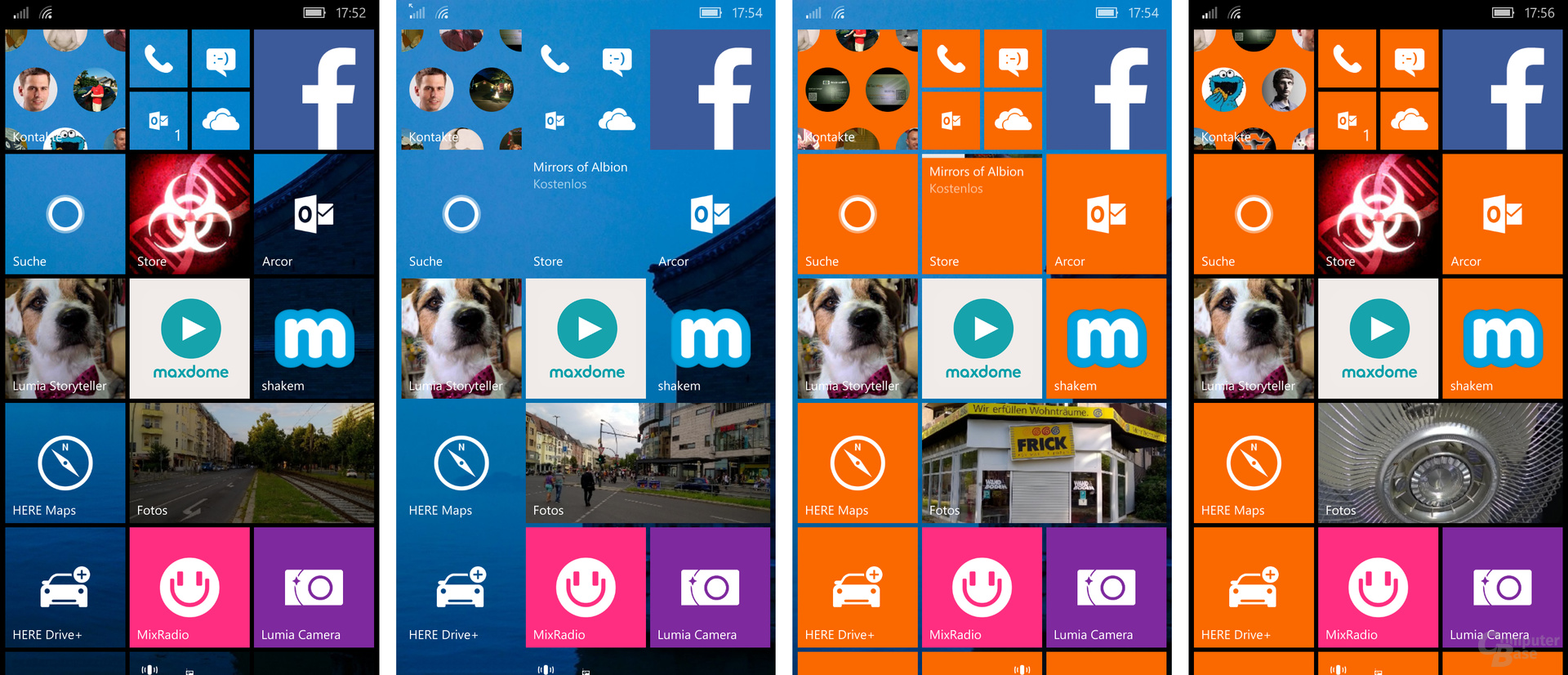
Der neue Startbildschirm bietet mehr Möglichkeiten zur Personalisierung. Als sogenanntes „Kachelbild“ erscheint das Hintergrundbild nach wie vor in den Kacheln, diese sind aber eigentlich transparent und liegen vor dem Hintergrundbild. Der Modus heißt dennoch so, weil das Hintergrundbild nur an den Stellen des Startbildschirms dargestellt wird, die auch mit Kacheln bedeckt sind. An nicht belegten Flächen scheint stattdessen der klassisch schwarze Hintergrund wieder durch. Der zweite Modus nennt sich „Bild für Vollbildschirm“, bei dem wirklich der gesamte Hintergrund aus dem Wallpaper besteht und die Kacheln in gewünschter Transparenz davor gelegt werden. Die Transparenz lässt sich in den Einstellungen stufenlos einstellen.
Wie bisher gewohnt, lässt sich auch unter Windows 10 Mobile wieder zwischen wenigen großen und vielen kleinen bis großen Kacheln auf dem Startbildschirm wählen. Ungewohnt ist dagegen, dass die mit Windows Phone 8.1 GDR1 eingeführten Live Folders im aktuellen Build 10166 nicht mehr funktionieren. Werden zwei Kacheln übereinander gelegt, so wie man es bei Windows Phone 8.1 machen muss, deutet eine kurze Animation die Funktion zwar an, lässt man dann aber die Kachel los, springt sie zurück zu ihrem Ausgangspunkt. Dabei handelt es sich um einen Fehler, der in früheren Builds nicht vorgekommen ist. Eigentlich können Ordner auch unter Windows 10 Mobile verschieden große animierte Live Tiles aufnehmen.
Bessere App-Übersicht
Neu gestaltet wurde auch die Liste aller installierten Apps, die sich nach wie vor rechts vom Startbildschirm befindet. Hier sind die Veränderungen aber weniger umfangreich als noch auf dem Startbildschirm. An der gewohnten Aufteilung nach alphabetischer Sortierung hat sich nichts verändert, einzig die Positionen verschiedener Elemente hat Microsoft leicht angepasst. Die Suche wird nun nicht mehr nur durch eine Lupe symbolisiert, sondern als vollständige Suchleiste, die immer am oberen Bildschirmrand sitzt. Die App-Symbole sind an den linken Rand gewandert, der ungenutzte schwarze Bereich fällt somit kleiner aus als unter Windows Phone 8.1. So ist es auch bei besonders langen Namen wahrscheinlicher, dass diese vollständig dargestellt werden.
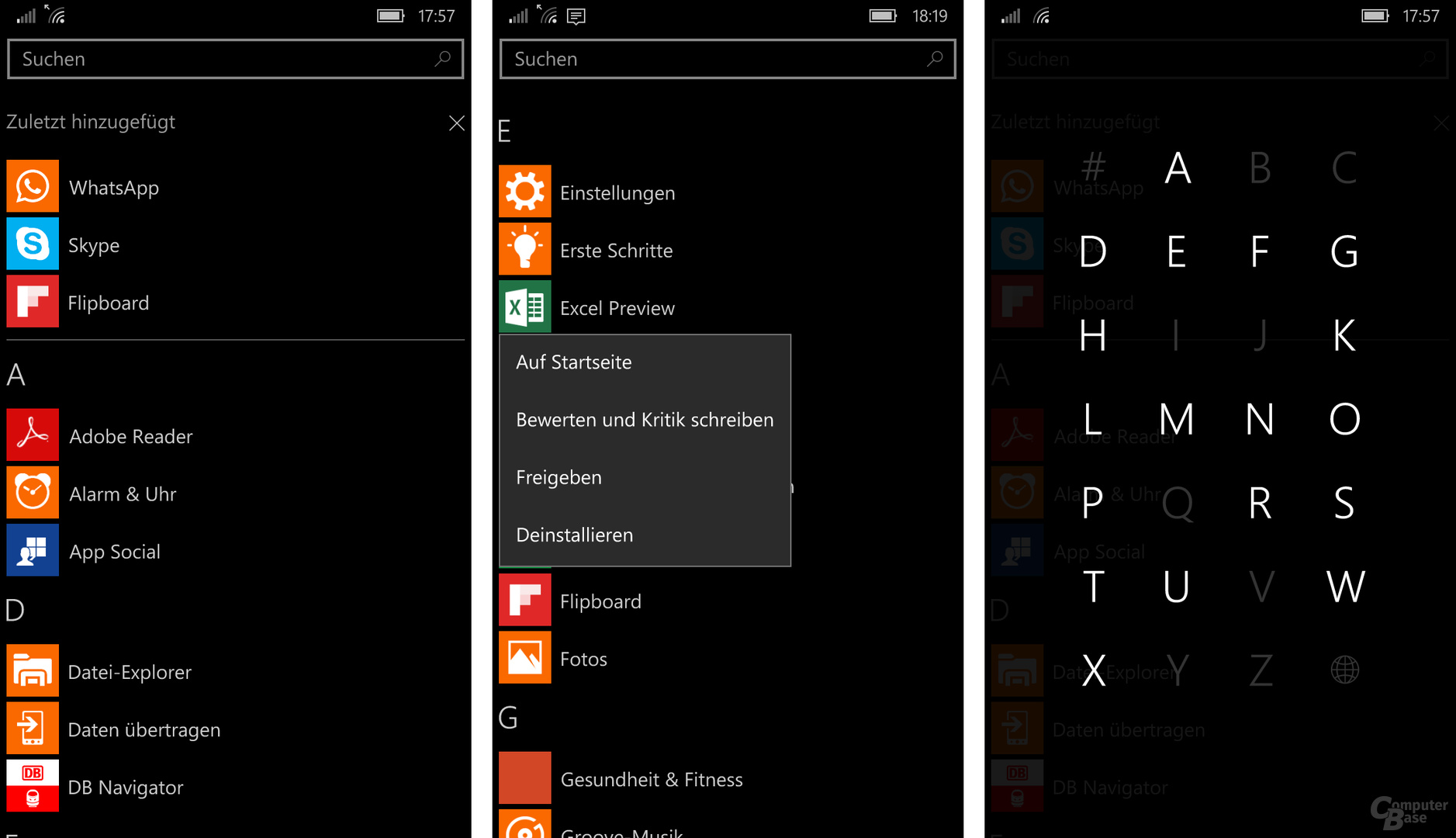
Die Unterteilung der Apps nach Anfangsbuchstaben ist nun freigestellt, sodass diese schneller wahrgenommen werden. Ein Buchstabe bleibt immer so lange am oberen Bildschirmrand stehen, bis der nächste Abschnitt erreicht ist und sich der Vorgang wiederholt. Die typisch butterweiche Navigation durch die App-Liste ist erhalten geblieben. Für besonders häufig genutzte Anwendungen muss jetzt nicht mehr die gesamte Liste durchsucht werden. Stattdessen positioniert Microsoft diese prominent an vorderster Stelle, noch bevor die normale Reihenfolge beginnt.
Action Center mit Sofortantworten
Noch einmal deutlich überarbeitet wurde auch das Action Center. Action Center nennt Microsoft den Bereich für Schnelleinstellungen und Benachrichtigungen, der sich per Wischgeste über die Statusleiste öffnen lässt. Beim ersten Öffnen bleibt es bei den bekannten vier Schnelleinstellungen aus Windows Phone 8.1, über die Schaltfläche „Erweitern“ können nun aber alle 16 Tasten für den vollen Zugriff eingeblendet werden. Welche vier Standardschaltflächen auch ohne die Erweiterung des Menüs angezeigt werden sollen, kann in den Einstellungen nach wie vor definiert werden.
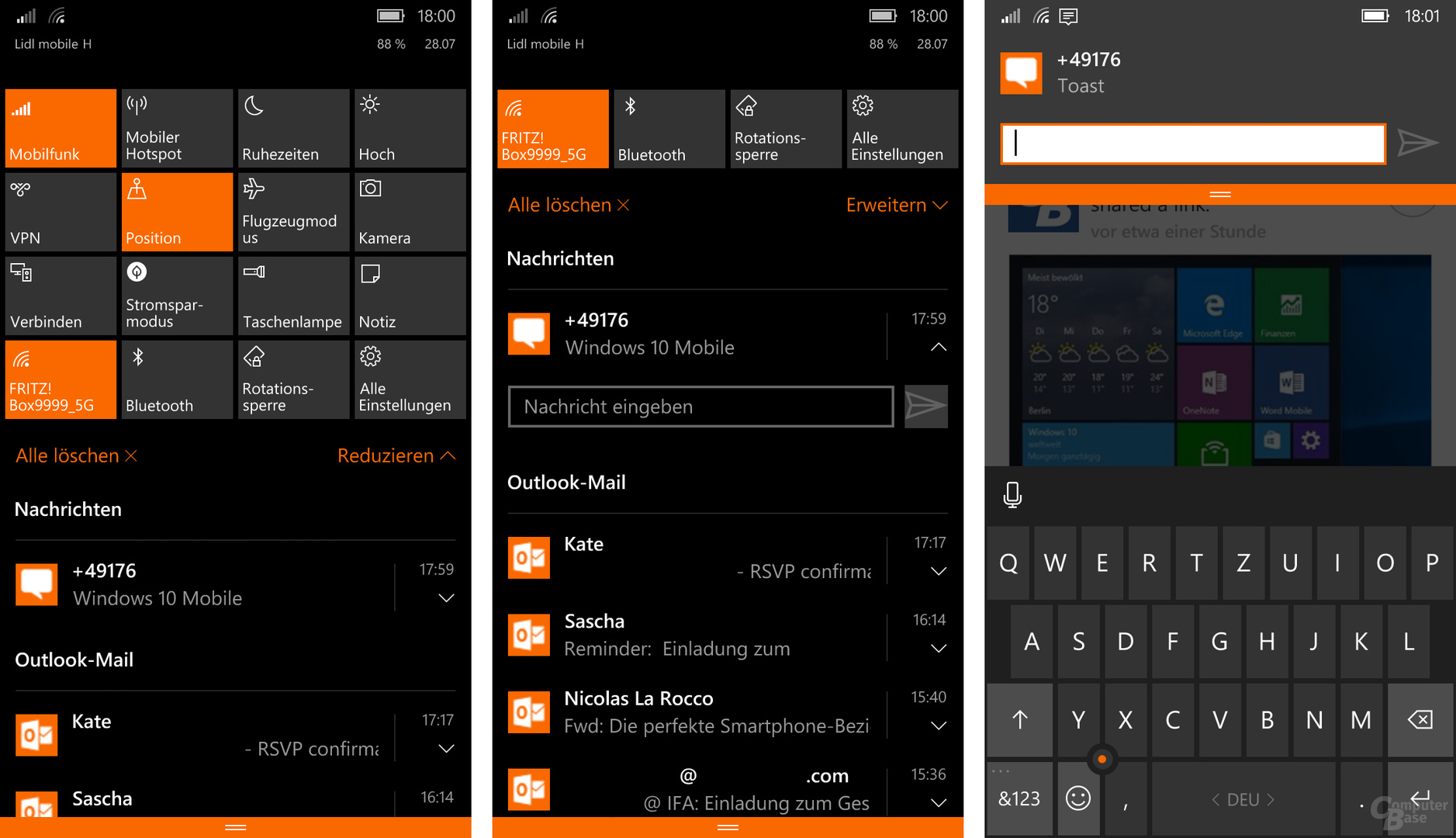
Besser ist zudem das Interagieren mit Benachrichtigungen geworden. Statt diese nur im Action Center oder als Pop-up (Toast-Notiz am oberen Bildschirmrand) anzuzeigen, lässt sich unter Windows 10 Mobile komfortabel direkt auf sie antworten. Geht beispielsweise eine SMS oder E-Mail auf dem System ein, weist ein entsprechendes Symbol in der Statusleiste darauf hin. Wird anschließend das Action Center geöffnet, kann über einen kleinen Pfeil ein Texteingabefeld aktiviert werden, das das schnelle Tippen einer Antwort ermöglicht. Das ist praktisch und geht schneller von der Hand als erst den Umweg über die App zu nehmen. In der aktuellen Preview-Version funktioniert dies aber nach wie vor ausschließlich mit der altmodischen SMS. Die finale Version soll hingegen mehr Antwort-Optionen bieten.
Einstellungen, die übersichtlich sind
Der Fokus von Microsoft auf eine bessere Übersichtlichkeit innerhalb des Betriebssystems ist auch beim Wechsel in die vollwertigen Einstellungen zu erkennen. Vorbei sind die Zeiten, in denen ausschließlich Text für die verschiedenen Untermenüs verwendet wurde. Dieses System war durch die Textflut oftmals unübersichtlich, die richtigen Einstellungen zu finden nicht immer einfach. Den Mehrwert von Piktogrammen und die Aufteilung in Haupt- und Untermenüs hat nun aber auch Microsoft erkannt. Mit Piktogrammen versehene Hauptmenüs geben einen schnellen Überblick zu den verfügbaren Kategorien, in den jeweiligen Untermenüs warten deshalb weniger Einstellungen auf den Nutzer, was insgesamt übersichtlicher ist.
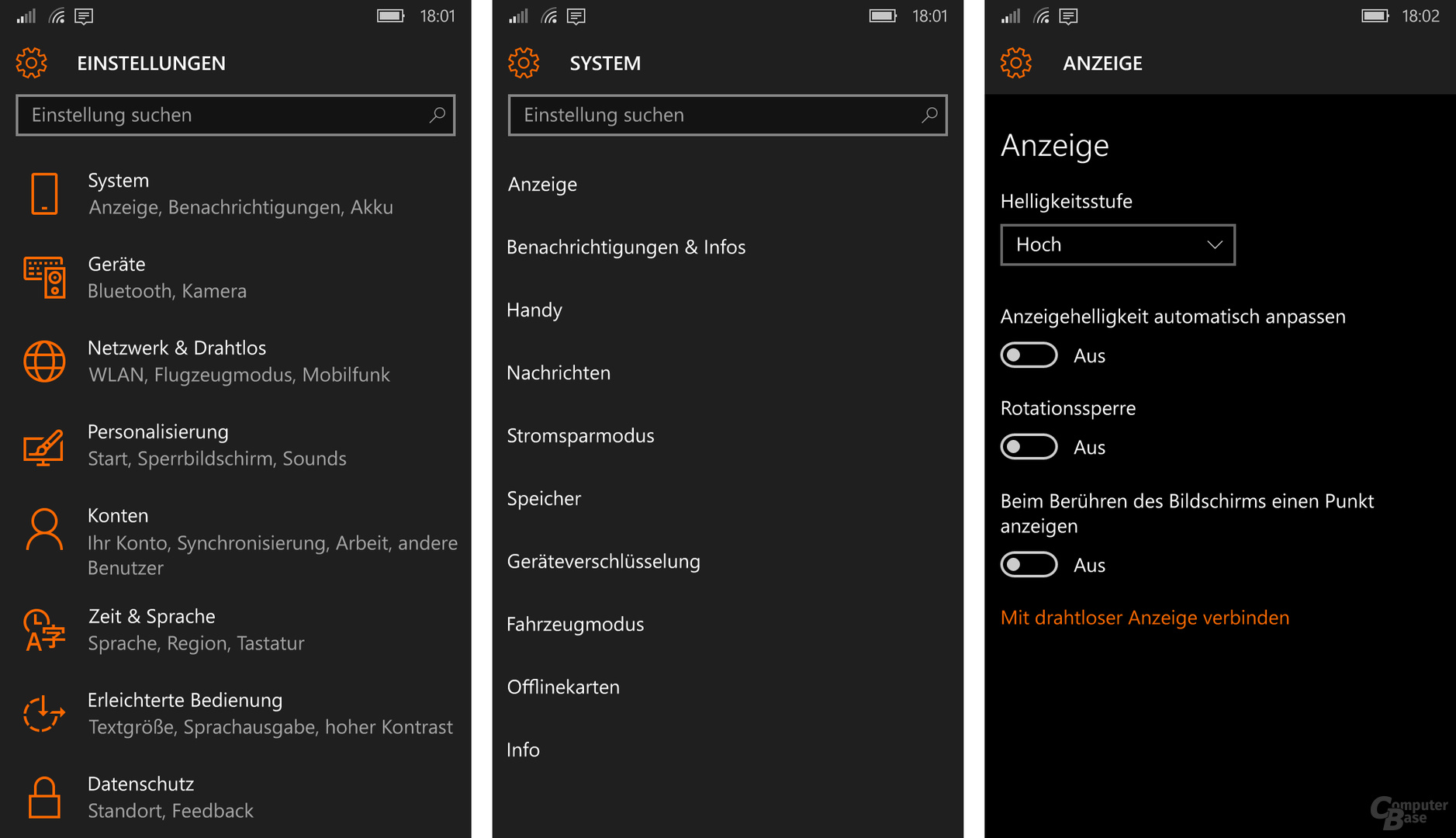
Im Podcast erinnern sich Frank, Steffen und Jan daran, wie im Jahr 1999 alles begann.


